在CentOS 6.5上安装Oracle数据库是一个复杂但有序的过程,涉及多个步骤和配置,以下是一个详细的安装指南,包括环境准备、软件包下载与解压、依赖包安装、用户和组创建、内核参数调整、系统资源限制修改、安装目录和权限设置、环境变量配置以及最终的安装过程。
安装环境准备
1、硬件要求:确保服务器的内存不少于1GB,硬盘可用空间不少于5GB,swap分区空间不少于2GB,由于CentOS安装后大约占用4~5GB的空间,再加上Oracle的安装,因此建议准备至少10GB的硬盘空间。
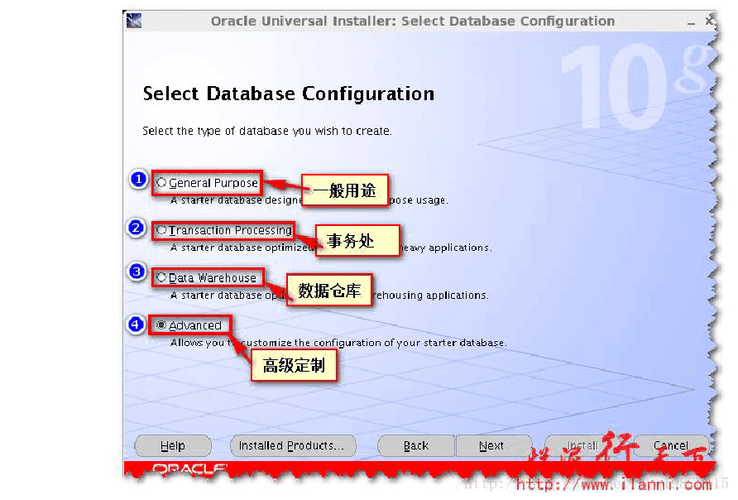
2、操作系统:本文基于CentOS 6.5 x86_64版本进行说明。
软件准备与下载
1、下载Oracle安装文件:访问Oracle官方下载页面(https://edelivery.oracle.com/osdc/faces/SoftwareDelivery),使用Oracle账号登录(可免费注册),下载适用于Linux x8664架构的Oracle 11g R2数据库安装包,通常包含两个压缩包:linux.x64_11gR2_database_1of2.zip和linux.x64_11gR2_database_2of2.zip。
2、上传并解压文件:使用SSH工具连接到CentOS 6.5服务器,创建上传目录并将下载的两个压缩包上传到该目录,使用unzip命令解压这两个压缩包。
安装前的环境配置
1、修改主机名:以root权限登录,将主机名修改为oracledb。
- sed i "s/HOSTNAME=localhost.localdomain/HOSTNAME=oracledb/" /etc/sysconfig/network
- hostname oracledb
2、配置网络连接方式:修改网卡配置文件(如ifcfgeth0)为静态IP,并重启网络服务。
- vi /etc/sysconfig/networkscripts/ifcfgeth0
- # 配置示例
- DEVICE=eth0
- TYPE=Ethernet
- BOOTPROTO=static
- ONBOOT=yes
- IPADDR=192.168.1.100
- NETMASK=255.255.255.0
- GATEWAY=192.168.1.1
- DNS1=8.8.8.8
- service network restart
3、关闭防火墙和Selinux:为了简化安装过程,建议暂时关闭防火墙和Selinux。
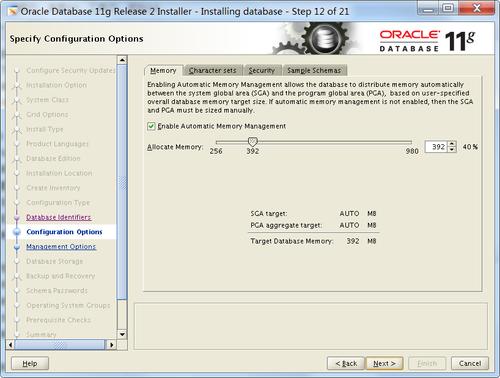
- service iptables stop
- chkconfig iptables off
- sed i "s/SELINUX=enforcing/SELINUX=disabled/" /etc/selinux/config
- setenforce 0
4、添加主机名与IP对应记录:编辑/etc/hosts文件,添加主机名与IP地址的对应关系。
- vi /etc/hosts
- # 添加如下内容
- 192.168.1.100 oracledb
安装依赖包
Oracle数据库的安装依赖于多个系统库和工具,需要预先安装这些依赖包。
- yum y install gcc gccc++ make binutilsdevel compatlibstdc++33 elfutilslibelfdevel glibc glibccommon glibcdevel libaio libaiodevel libstdc++ libstdc++devel unixODBC unixODBCdevel
创建用户和组
Oracle数据库的安装需要特定的用户和组,通常为oinstall和dba。
- groupadd g 200 oinstall
- groupadd g 201 dba
- useradd u 440 g oinstall G dba oracle
- passwd oracle # 设置oracle用户的密码
修改内核参数
Oracle数据库对内核参数有特定要求,需要调整以优化性能,编辑/etc/sysctl.conf文件,添加或修改以下参数:
- vi /etc/sysctl.conf
- 添加或修改如下参数
- fs.filemax = 6815744
- kernel.shmall = 2097152
- kernel.shmmax = 2147483648
- kernel.shmmni = 4096
- kernel.sem = 250 32000 100 128
- net.ipv4.ip_local_port_range = 9000 65500
- net.core.rmem_default = 262144
- net.core.rmem_max = 4194304
- net.core.wmem_default = 262144
- net.core.wmem_max = 1048576
- fs.aiomaxnr = 1048576
应用更改:
- sysctl p
修改系统资源限制
编辑/etc/security/limits.conf文件,添加以下内容以允许Oracle用户使用更多资源:
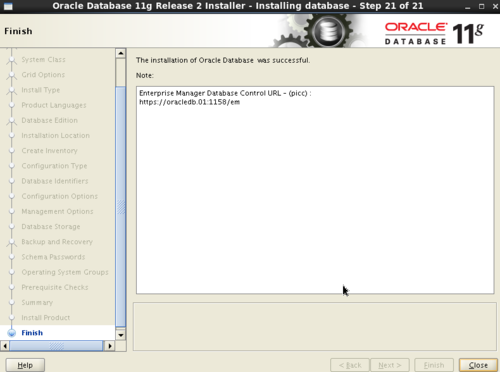
- vi /etc/security/limits.conf
- 添加如下内容
- oracle soft nproc 2047
- oracle hard nproc 16384
- oracle soft nofile 1024
- oracle hard nofile 65536
- oracle soft stack 10240
编辑/etc/pam.d/login文件,在文件末尾添加以下行以确保PAM模块加载:
- session required pam_limits.so
编辑/etc/profile文件(如果需要),添加以下内容以自动加载Oracle环境变量:
- if [ $USER = "oracle" ]; then
- if [ $SHELL = "/bin/ksh" ]; then
- ulimit p 16384
- ulimit n 65536
- else
- ulimit u 16384 n 65536
- fi
- fi
创建安装目录及设置权限
创建Oracle数据库的安装目录,并设置适当的权限:
- mkdir p /opt/oracle/app/ && mkdir p /opt/oracle/oradata/
- chmod 755 /opt/oracle/app/ && chmod 775 /opt/oracle/oradata/
- chown R oracle:oinstall /opt/oracle/app/ && chown R oracle:oinstall /opt/oracle/oradata/
设置Oracle环境变量
切换到oracle用户,编辑~/.bash_profile文件,添加Oracle环境变量:
- su oracle
- vi ~/.bash_profile
- 添加如下内容
- export ORACLE_BASE=/opt/oracle/app
- export ORACLE_HOME=$ORACLE_BASE/product/11.2.0/dbhome_1
- export ORACLE_SID=orcl
- export PATH=$PATH:$ORACLE_HOME/bin:$ORACLE_HOME/perl/bin:$ORACLE_HOME/jdk/bin:$ORACLE_HOME/jlib:$ORACLE_HOME/OPatch:$ORACLE_HOME/rdbms/admin:$ORACLE_HOME/rdbms/sqpatch:$ORACLE_HOME/plsql/bin:$ORACLE_HOME/TNS_ADMIN=/opt/oracle/app/oracle/product/11.2.0/dbhome_1/network/admin:$ORACLE_HOME/jre/1.8.0_144/bin:$ORACLE_HOME/jre/1.8.0_144/lib/tools.jar:$ORACLE_HOME/jre/1.8.0_144/lib/dt.jar:$ORACLE_HOME/jre/1.8.0_144/lib/htmlconverter.jar:$ORACLE_HOME/jre/1.8.0_144/lib/javaws.jar:$ORACLE_HOME/jre/1.8.0_144/lib/deploy.jar:$ORACLE_HOME/jre/1.8.0_144/lib/plugin.jar:$ORACLE_HOME/jre/1.8.0_144/lib/javafxplugin.jar:$ORACLE_HOME/jre/1.8.0_144/lib/jfxrt.jar:$ORACLE_HOME/jre/1.8.0_144/lib/resources.jar:$ORACLE_HOME/jre/1.8.0_144/lib/charsets.jar:$ORACLE_HOME/jre/1.8.0_144/lib/uicommon_rc_bundler.jar="all"
- export CLASSPATH=$ORACLE_HOME/jlib:$ORACLE_HOME/jlib/xmlparserv2:$ORACLE_HOME/rdbms/jlib:$ORACLE_HOME/asns/jlib:$ORACLE_HOME/client/jlib:$CLASSPATH
- export LD_LIBRARY_PATH=$ORACLE_HOME/lib:$LD_LIBRARY_PATH
- export TNS_ADMIN=$ORACLE_BASE/network/admin
使环境变量立即生效:
- source ~/.bash_profile
安装Oracle数据库
以oracle用户身份运行Oracle的安装程序:
- cd /tmp/database # 假设解压后的Oracle安装文件位于此目录
- ./runInstaller # 启动图形化安装界面
按照安装向导的提示进行操作,选择合适的安装选项(如创建和配置数据库、仅安装数据库软件等),并根据需要配置监听器、字符集、内存设置等,注意,在安装过程中可能需要根据提示安装额外的依赖包或进行其他配置。
十一、验证安装
安装完成后,可以通过以下方式验证Oracle数据库是否成功安装并运行:
1、检查服务状态:使用ps ef | grep pmon命令查看Oracle监听器进程是否正在运行,如果返回结果中包含pmon进程,则说明监听器已启动。
2、使用sqlplus工具连接数据库:尝试使用sqlplus工具连接到Oracle数据库,执行简单的SQL查询以验证数据库功能是否正常。
- sqlplus /nolog
- # 连接到数据库实例
- conn / as sysdba
- # 执行简单查询
- SELECT name FROM v$database;
如果能够成功连接并执行查询,则说明Oracle数据库已正确安装并运行。











